Wielu profesjonalistów korzysta z Arkuszy Google jako narzędzia do przeprowadzania obliczeń finansowych. Oprócz zastosowań biznesowych, wiele osób wykorzystuje tę aplikację do zarządzania swoimi finansami osobistymi. Arkusze kalkulacyjne w chmurze oferują szereg zaawansowanych funkcji finansowych, co pozwala na tworzenie różnorodnych arkuszy dotyczących inwestycji. Jednym z użytecznych narzędzi dostępnych w Arkuszach jest złożona roczna stopa wzrostu (CAGR), która może być dodawana do arkuszy kalkulacyjnych, zarówno przy użyciu funkcji aplikacji, jak i bez nich. Dzięki formule CAGR można stworzyć arkusz, który oblicza średnią roczną stopę wzrostu w procentach dla zbioru danych na przestrzeni wielu lat.
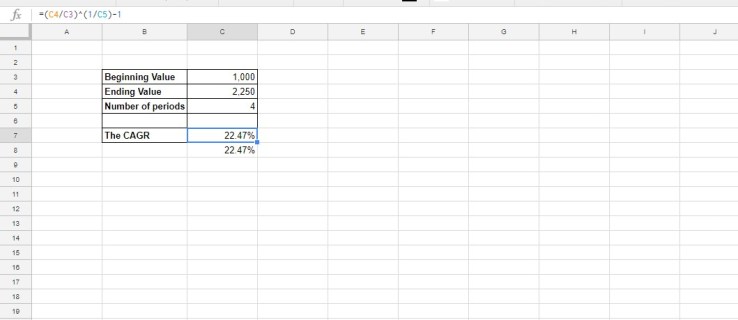
Definicja CAGR
Podczas omawiania projektów inwestycyjnych analitycy i przedsiębiorcy często wspominają o „CAGR”, co oznacza złożoną roczną stopę wzrostu. Formuła ta jest powszechnie stosowana do analizy efektywności inwestycji. Arkusze kalkulacyjne zazwyczaj zawierają tabele przedstawiające wzrost z roku na rok. Na przykład, jeśli inwestycja wzrosła o 23%, 11% oraz 13% w ciągu trzech lat, można zastanawiać się, jaka była średnia roczna stopa wzrostu w tym okresie.
Aby obliczyć średni procentowy wzrost, można zsumować wartości 23%, 11% i 13%, a następnie podzielić przez trzy, co da wynik średniego rocznego wzrostu na poziomie 15,66%. Jednakże, ta metoda nie uwzględnia skumulowanych efektów inwestycji. CAGR uwzględnia także składanie, co oznacza, że wynik wskazuje stopę wzrostu, która, gdyby obowiązywała przez każdy z lat, prowadziłaby do bieżącej wartości końcowej z wartości początkowej. W rezultacie otrzymujemy rzeczywistą średnią roczną stopę zwrotu z inwestycji.
Warto zauważyć, że CAGR nie jest wbudowaną funkcją w Arkuszach Google, więc aby z niej skorzystać, należy przeprowadzić odpowiednie obliczenia samodzielnie. Na szczęście sama formuła CAGR jest dość prosta.
Wzór na CAGR jest następujący: EV / BV ^ (1/n) – 1, gdzie EV to wartość końcowa, BV to wartość początkowa, a n to liczba okresów (najczęściej miesięcy lub lat). Znak ^ oznacza „do potęgi”; bierzemy stosunek EV/BV i podnosimy go do potęgi 1/n, a następnie odejmujemy 1 (co odpowiada 100%).
Jak wprowadzić formułę CAGR do arkuszy kalkulacyjnych?
Aby dodać formułę CAGR do arkusza kalkulacyjnego, warto zacząć od skorzystania z tego kalkulatora, który oblicza złożoną średnią stopę wzrostu dla podanych danych. Na stronie kalkulatora wprowadza się wartości początkowe, końcowe oraz liczbę okresów. Możesz skonfigurować podobny kalkulator w Arkuszach Google i porównać wyniki, aby upewnić się, że wszystko działa poprawnie.
Najpierw otwórz nowy arkusz kalkulacyjny. Wpisz „Wartość początkowa” w komórce B3, a następnie w B4 wpisz „Wartość końcowa”. W komórce B5 zaznacz „Liczbę okresów” i jeśli to konieczne, nieznacznie poszerz kolumnę B, aby nagłówki były widoczne. Twój arkusz kalkulacyjny powinien wyglądać podobnie do przykładu poniżej.
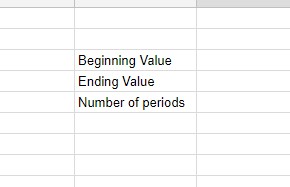
Teraz dodaj formułę CAGR do arkusza. W komórce B7 wpisz „CAGR”, co będzie nagłówkiem. Wybierz komórkę C7 i w pasku formuł wprowadź '=(C4/C3)^(1/C5)-1′ oraz naciśnij klawisz Enter. Komórka C7 będzie teraz zawierać obliczoną złożoną roczną stopę wzrostu, choć na początku może pojawić się błąd dzielenia przez zero, ponieważ wartość końcowa jeszcze nie została wprowadzona. Nie martw się, to zostanie naprawione wkrótce!
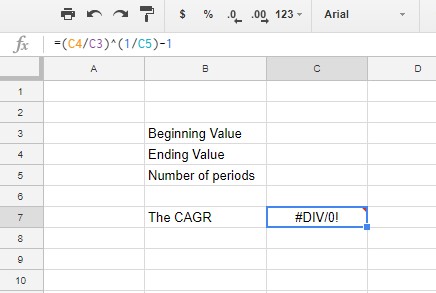
Teraz czas na wprowadzenie danych do arkusza. W komórce C3 wpisz „1000”, a w C4 „2250” jako wartość końcową. W komórce C5 wprowadź „4” jako liczbę okresów.
W wyniku tego, w komórce C7 powinieneś otrzymać wartość 0,2247448714. Aby przekształcić tę wartość na format procentowy, wybierz C7 i kliknij przycisk formatuj jako procent. Wówczas złożona roczna stopa wzrostu w C7 zostanie wyświetlona jako 22,47%, jak pokazano poniżej.
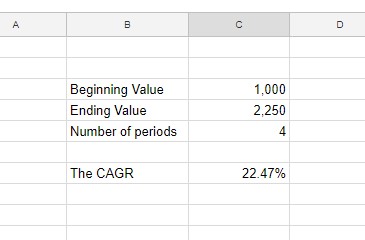
Na koniec warto dodać trochę estetyki do kalkulatora CAGR. Zaznacz zakres komórek B3:C7, a następnie kliknij na opcję „Obramowania” w pasku narzędzi. Wybierz, aby dodać obramowania do wszystkich komórek w kalkulatorze, jak pokazano na poniższym zrzucie.
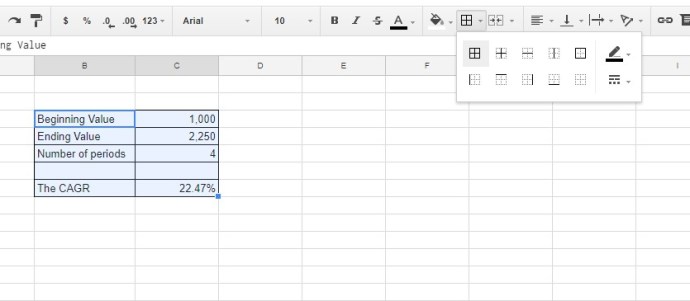
Zaznacz komórki B3:B7, przeciągając nad nimi kursor, a następnie naciśnij przycisk „Pogrubienie” w pasku narzędzi, co sprawi, że nagłówki staną się bardziej wyraźne.
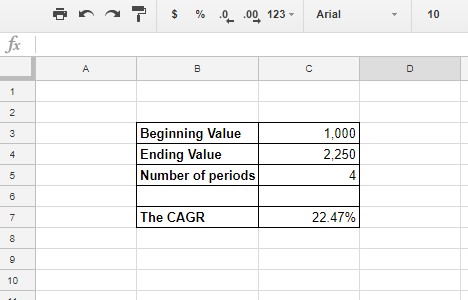
Możesz także dodać kolory do komórek kalkulatora, wybierając odpowiedni zakres i klikając na opcję „Kolor wypełnienia” w pasku narzędzi, co pozwoli Ci na wybór nowych kolorów z palety.
Funkcja POW
Kolejnym sposobem na obliczenie CAGR jest użycie funkcji POW w Arkuszach Google. Składnia tej funkcji to: POW (podstawa, wykładnik). W przypadku obliczeń CAGR, podstawą jest stosunek wartości końcowej do wartości początkowej, a wykładnikiem jest 1/n.
Wybierz komórkę C8 w arkuszu kalkulacyjnym. Wpisz '=POW(C4/C3,1/C5)-1′ w pasku formuł i naciśnij klawisz Enter. Komórka C8 powinna wyświetlić wartość CAGR 0,2247448714. Podobnie jak wcześniej, przekształć formatowanie C8 na procentowe, aby uzyskać tę samą wartość rocznego tempa wzrostu, co w C7. Obie metody dają ten sam wynik, a Ty możesz wybrać tę, która bardziej Ci odpowiada.
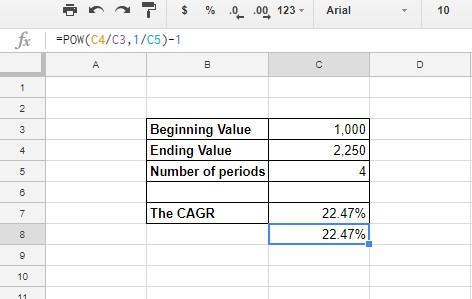
W ten sposób można skonfigurować kalkulator CAGR w Arkuszach Google, korzystając z formuły rocznej stopy wzrostu oraz funkcji POW. Dodatkowo, funkcje RATE i IRR stanowią inne sposoby na obliczenie złożonej rocznej stopy wzrostu. Aby dowiedzieć się, jak dodać formułę CAGR w Excelu, sprawdź przewodnik Tech Junkie.
newsblog.pl
Maciej – redaktor, pasjonat technologii i samozwańczy pogromca błędów w systemie Windows. Zna Linuxa lepiej niż własną lodówkę, a kawa to jego główne źródło zasilania. Pisze, testuje, naprawia – i czasem nawet wyłącza i włącza ponownie. W wolnych chwilach udaje, że odpoczywa, ale i tak kończy z laptopem na kolanach.